Ret Modern Warfare 2 Showcase, der ikke virker
Miscellanea / / April 03, 2023

Hvis du spiller Call of Duty som enhver anden gamer, da det er et af de mest berømte spil i hele spilfællesskabet. Så er der nogle fejl, der kan opstå, når du spiller. Du finder måske nogle hårde fans, der kan lide at spille det hele dagen lang! Men hvis du vil rette op på, at Modern Warfare 2 Showcase ikke virker, så læs denne artikel til slutningen. Her har vi ikke kun delt nogle løsninger til at løse problemet, men også delt, hvad der er årsagerne bag det. Så er du spændt på at vide, som vi er spændte på at dele.

Indholdsfortegnelse
- Sådan rettes Modern Warfare 2 Showcase, der ikke virker
- Hvad virker Modern Warfare 2 Showcase ikke?
- Hvorfor kan jeg ikke ændre min Showcase på MW2?
- Sådan rettes Call Of Duty MWF 2 Showcase, der ikke virker
- Metode 1: Grundlæggende fejlfindingsmetoder
- Metode 2: Opdater Windows
- Metode 3: Opdater Modern Warfare 2
- Metode 4: Opdater GPU-driver
- Metode 5: Bekræft integriteten af spilfiler på Steam
- Metode 6: Indstil høj ydeevne
- Metode 7: Geninstaller COD Modern Warfare 2
- Metode 8: Brug et andet operativsystem eller en anden enhed
- Metode 9: Kontakt Activision Support
Sådan rettes Modern Warfare 2 Showcase, der ikke virker
I denne vejledning får du at vide, hvordan du løser et problem med Modern Warfare 2 Showcase, der ikke virker.
Hurtigt svar
En af de mest effektive metoder til at løse dette problem i Modern Warfare 2 er at opdatere spillet som følger:
1. Lancering Damp på din computer og Log på til din konto.
2. Gå til din Steam bibliotek og lokaliser Modern Warfare 2.
3. Højreklik på spillet og vælg Ejendomme fra rullemenuen.
4. I egenskabsvinduet skal du skifte til OPDATERINGER fanen og følg instruktionerne på skærmen for at downloade de seneste opdateringer.
Hvad virker Modern Warfare 2 Showcase ikke?
Call of Duty Modern Warfare Showcase er en funktion, der hjælper dig med at vælge en operatør, våben og telekort. Så dybest set hjælper det dig med at præsentere dig selv i spillet. Du kan tilføje seje skins oven på din operatør og blænde selv din fjende, så i stedet for at kæmpe ser de bare på dig og mister bevidstheden fra din overflod.
Spøg til side, men det er en virkelig vigtig funktion, hvis du kan lide at se præsentabel ud. Så når Showcase ikke virker, kan det være en stor hovedpine! I denne fejl, når du ændrer udseendet af din operatør, ændres intet, og du sidder fast med standardudseendet. Dette problem kan løses, men før vi fortæller dig løsningen, har du spurgt dig selv, hvad er årsagen bag fejlen? Lad os finde ud af det.
Hvorfor kan jeg ikke ændre min Showcase på MW2?
Der kan være flere årsager bag dette problem. Her er nogle af dem, hvis du vil forstå, hvorfor jeg ikke kan ændre mit udstillingsvindue på MW2.
- Langsomt internet
- Server nede
- Ødelagte filer
- Forældet enhed
- Forældede spil
- Forældede GPU-drivere.
Vi håber, at det løste din forespørgsel, hvorfor kan jeg ikke ændre min Showcase på MW2? Lad os nu finde ud af løsningerne,
Sådan rettes Call Of Duty MWF 2 Showcase, der ikke virker
Hvis du vil rette en fejl, bør du prøve alle mulige løsninger, du kan, da der kan være nogle årsager, som vi ikke forstår. Så vi vil anbefale dig at bruge alle de metoder, der er delt i denne artikel, og i rækkefølge, hvordan vi har delt dem.
Metode 1: Grundlæggende fejlfindingsmetoder
Dette er de grundlæggende fejlfindingsmetoder, og vi vil råde dig til at prøve dem først, før du bruger andre.
1A. Vent på serveroppetid
Det er muligt, at årsagen bag Modern Warfare 2 Showcase Not Working er et serverproblem. Hvis det er tilfældet, kan du ikke gøre noget, da det ikke er i din hånd at reparere serveren. Vent og lad opkaldet fra Duty Modern Warfare-teamet løse problemet. Men hvordan kan du vide, om det virkelig er serverproblemet, for uden at være sikker venter du måske på ingenting! Du kan følge den officielle konto for Call of Duty moderne krigsførelse på Twitter for at få en opdatering om servernedetid. Du kan også bruge Call of Duty server status DownDetector side at analysere, om serverne er nede eller ej.
Bemærk: Brug af en tredjepartstjeneste som en neddetektor er ikke den bedste måde at forstå, om serverne er nede. De giver dig en grov idé, så vi vil anbefale dig at bruge Twitter til at få sådanne detaljer.

Læs også:Call of Duty: Modern Warfare 2 Witnesses Invulnerable Enemy
1B. Skift netværk
Hvis netværket ikke er stærkt nok, kan det også være årsagen til dette problem. Du kan oprette forbindelse til et andet netværk, og det vil blive rettet. Men hvis du ikke vil ændre netværket, så er der en måde at hurtige dit eksisterende netværk på. Du kan læse denne artikel på Sådan øges WiFi-internethastigheden på Windows 10 at vide mere om det.

1C. Genstart computeren
Når din computer kører i lang tid, kan den akkumulere enorme bidder af cache-filer. Disse cache-filer husker din seneste aktivitet, så når du åbner et program igen, åbnes det hurtigere. Men hvis cache-filerne bliver enorme, så kan de gøre det modsatte, så uden at gøre din computer hurtigere, kan de gøre den langsom. Det gode er dog, at hvis du genstarter computeren, kan du nemt slette cache-filerne og dermed løse problemerne relateret til dem, herunder Hvorfor kan jeg ikke ændre mit udstillingsvindue på MW2? Læs vores guide på 6 måder at genstarte eller genstarte Windows 10-computer på, at kende alle trinene.

1D. Luk unødvendig fil
Hvis andre programmer kører i baggrunden, kan det også forårsage nogle fejl i spillet. Så du bør lukke alle programmer fra Task Manager. Læs vores guide på Sådan afsluttes opgave i Windows 10 for at lukke alle andre baggrundsprocesser på din Windows 10-pc.

Metode 2: Opdater Windows
Hvis din Windows-software er forældet, kan det også skabe et problem som dette. Så det er virkelig nemt at løse dette, du skal bare opdatere dit Windows OS. Læs vores guide på Sådan downloades og installeres Windows 10 seneste opdatering for at gøre det.

Læs også:Ret MW2-venneanmodningsafsendelse mislykkedes
Metode 3: Opdater Modern Warfare 2
Du opdaterede dit Windows OS, men hvad med spillet? Opdatering af spillet er vigtigt, hvis du ønsker at få nye funktioner og rette fejl. Følg nedenstående trin for at opdatere spillet:
1. Lancering Damp og naviger til BIBLIOTEK.

2. Klik nu videre HJEM og søg efter Call of Duty: Modern Warfare 2.

3. Højreklik derefter på spillet og vælg Ejendomme… mulighed.

4. Skift nu til OPDATERINGER fanen og kontroller, om der afventer nogen opdateringer. Hvis det er tilfældet, skal du følge instruktionerne på skærmen for at downloade de seneste opdateringer.
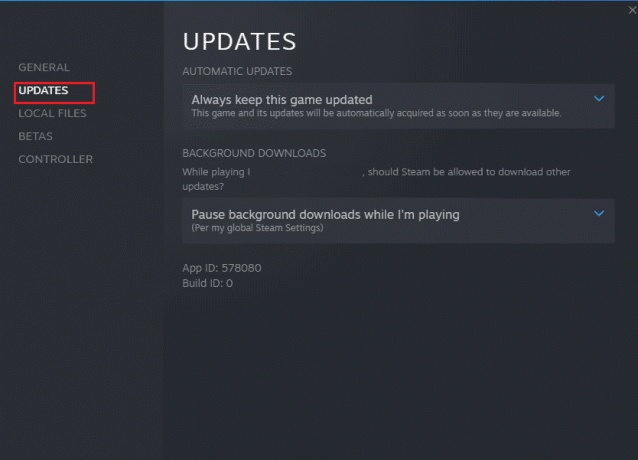
Metode 4: Opdater GPU-driver
Grafiske drivere er vigtige, hvis du vil spille et spil. Men hvad hvis dine drivere er forældede? Så kan de skabe et problem som dette. Selvom det virker som en teknisk ting at gøre, og det vil vi ikke lyve. Men hvis du følger trinene i denne artikel, kan du nemt opdatere GPU'en. Her er artiklen om 4 måder at opdatere grafikdrivere på i Windows 10.

Metode 5: Bekræft integriteten af spilfiler på Steam
Hvis du leder efter måder, hvordan du reparerer Modern Warfare 2 Showcase Not Working, kan du kontrollere integriteten af spilfilen på Steam. For at gøre det kan du læse vores guide på Sådan bekræfter du integriteten af spilfiler på Steam.

Metode 6: Indstil høj ydeevne
Hvis du vælger en høj ydeevne fra strømindstillingerne, vil spillet modtage mere strøm fra computeren, så du vil muligvis ikke få problemer som denne. For at gøre dette kan du læse vores guide på hvordan man ændrer strømplan på Windows 10.

Læs også:Ret COD Modern Warfare 2 Dev Error 6146
Metode 7: Geninstaller COD Modern Warfare 2
Hvis de andre metoder ikke kun virker, skal du bruge denne metode. Da geninstallation er en meget trættende proces og koster dine data. Så vi vil foreslå, at du kun bruger det som en ekstrem metode. For at afinstallere spil fra Steam, læs vores guide på hvordan man afinstallerer Steam Games. Følg nu nedenstående trin for at installere:
1. Åbn Damp app, ved at dobbeltklikke på Steam genvejsikon.
2. Vælg nu Bibliotek.

3. Find og vælg derefter Call of Duty: Modern Warfare 2.
4. For at downloade og installere spillet skal du vælge Installere mulighed.
Metode 8: Brug et andet operativsystem eller en anden enhed
Det er muligt, at den enhed, du bruger der spillet, ikke fungerer korrekt, eller at den version af spillet har en fejl. Så for at løse dette kan du vente på, at den nye patch udgivet af udviklerne for at rette den, da udviklere konstant får feedback fra brugerne, og de inkluderer fejlrettelser efter denne feedback. Så det nye plaster kan komme med en løsning, og det er den bedste metode at følge. Men hvis du ikke kan vente så længe, og vil spille spillet lige nu, kan du spille det på et andet OS og dermed en anden version af det samme spil. De har også en macOS-version tilgængelig. Du kan også spille dette spil på en spillekonsol eller spille Call of Duty Mobile.
Metode 9: Kontakt Activision Support
Hvis ingen af metoderne virker, skal du bruge denne metode som sidste udvej. Du kan kontakte kundeserveren for Call of Duty Modern Warfare 2. Der er to måder at gøre det på, enten kan du tagge dem med deres officiel Twitter-konto eller kontakt dem fra den officielle hjemmeside for Activision. De vil hjælpe dig med at løse dette problem.

Anbefalede:
- 5 måder at rette ChatGPT-netværksfejl på
- Sådan kontrolleres Valorant-regionen
- Ret Dev Error 615 i Modern Warfare 2
- Ret Modern Warfare 2-fejl Travis Shipton
Vi håber, at efter at have læst denne artikel er dit problem blevet løst, og du var i stand til at vide, hvorfor kan jeg ikke ændre mit udstillingsvindue på MW2? og ordne Modern Warfare 2 Showcase virker ikke problem. Hvis du stadig er i tvivl, så glem ikke at spørge dem i kommentarfeltet. Du kan også foreslå os et nyt emne i kommentarfeltet, og vi vil prøve at skrive en dedikeret artikel om det. Gem vores hjemmeside i dine bogmærker til fremtidig reference. Tak fordi du læste.



